Win7电脑桌面图标排列方式介绍
最近有Win7用户反映,自己桌面上的程序图标非常多,看着非常乱,想要将它们排列整齐点,但又不知道该怎么操作,为此非常苦恼。其实,Win7电脑自带有三种桌面图标排列方式,可以帮
最近有Win7用户反映,自己桌面上的程序图标非常多,看着非常乱,想要将它们排列整齐点,但又不知道该怎么操作,为此非常苦恼。其实,Win7电脑自带有三种桌面图标排列方式,可以帮助我们进行图标排列。下面,小编就来向大家介绍一下Win7电脑桌面图标排列方式。
方法/步骤
1、先给大家看一眼我的电脑桌面现在41. 无论世界怎么变,无论你的心还在不在,我都要告诉你:我依然爱你,你永远都是我心中最大的眷恋。的图标排列情况,总的来说还可以,不是很乱;
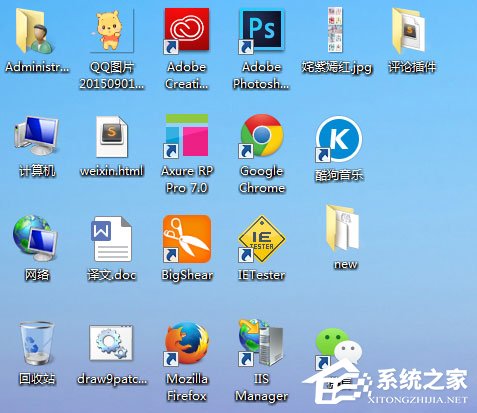
2、在桌面上右击鼠标,在弹出的菜单中选择第一个“查看”选项;
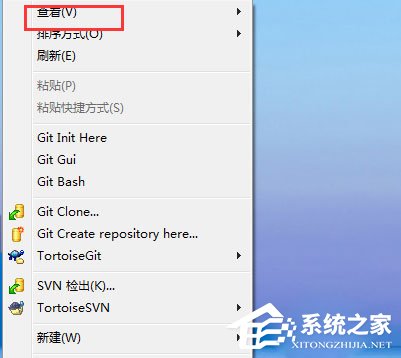
3、可以看到查看中有三种图标的排列方式,分别是“自动排列图标”,“将图标与网格对齐”和“显示桌面图标”三个选项,默认情况下我们是要勾选第三个选项的,不然桌面图标就都不会显示了;
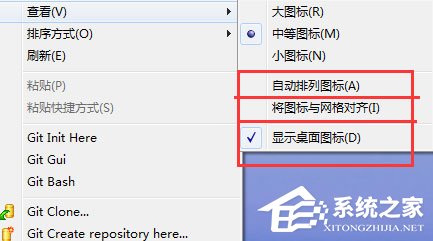
4、再选中自动排列图标选项后,图标就会自动排列了,之前不是规则排列的图标,现在都一行一列排的很是整齐;

5、我们不勾选自动排列图标,而是选中“将图标与网格对齐”则我们的图标就会和网格对齐了,可以发现图标之间的间隙也就变大了;
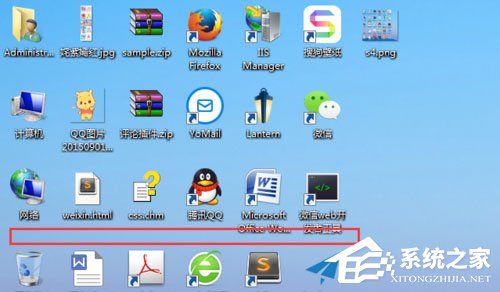
6、大家还应该记住,这三个选项是可以同时选中的,也可以两个选中,但是让前两个起作用的前提是必须选择上第三个;
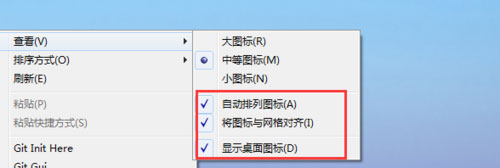
7、如果只选择最后一个,自己可以任意挪动桌面上的图标,其排列也不会只局限在网格之中。
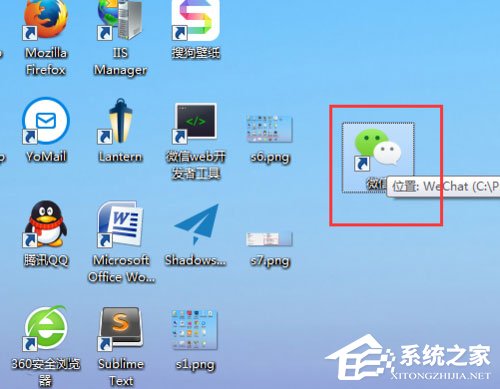
以上就是小编向大家介绍的Win7电脑桌面图标排列方式,如果想要图标排列整齐点,小编建议勾选自动排列图标。
















